
Una GIF migliora la correlabilità e il divertimento con i post di blog e social media. E se, tuttavia, non riesci a trovare la GIF giusta che stai cercando? Certo, puoi crearne uno tuo!
Le GIF sono modi eccellenti per esprimere emozioni e sono parte integrante delle comunicazioni sui social media. Gli utenti di Reddit e Twitter li utilizzano efficacemente da anni. Facebook ha persino reso le GIF parti ufficiali della loro piattaforma. In generale, puoi usare GIF per quasi tutto.
In questo articolo, abbiamo illustrato i metodi su come farlo creare una GIF da un video clip in Windows e Mac. Quindi ti daremo il nostro software di conversione consigliato, DumpMedia Video Converter, che puoi utilizzare per convertire i tuoi video sorgente in un formato supportato dal GIF maker elencato qui. Cominciamo con una breve definizione di cosa sia un file GIF.
Guida ai contenutiParte 1. Che cos'è un file immagine GIF?Parte 2. Tre strumenti per creare una GIF da un video clipParte 3. Altri strumenti e siti Web di GIF Maker da tenere in considerazioneParte 4. Il miglior convertitore video per i tuoi file sorgenti e video GIF
Un file immagine GIF può essere animato o fermo, ma le GIF animate sono le più popolari. Di solito sono brevi clip di film e programmi popolari convertiti in un breve frammento di video per esprimere sentimenti. La loro durata è normalmente inferiore a 5 secondi, quindi hanno file di piccole dimensioni e si caricano rapidamente sui siti Web.
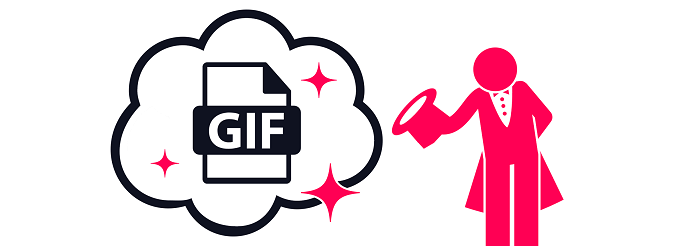
Sebbene tu possa trovare molte GIF pre-create su piattaforme come Giphy, creare la tua GIF non è così difficile. Ma tieni presente che prima di poter creare una buona GIF, hai anche bisogno di una buona fonte video e, soprattutto, di un buon strumento per la creazione di GIF. Quindi, in questa sezione, ti forniamo cinque strumenti online che puoi usare per creare una GIF sul tuo cellulare, Mac o Wincomputer Dows.
Giphy è un creatore di GIF facile da usare e super veloce. È uno degli strumenti più flessibili per creare GIF che puoi trovare sul mercato. Per creare una GIF dal tuo video utilizzando Giphy, segui i passaggi seguenti.
Passaggio 1. Vai al sito Web del creatore di GIF di Giphy.
Passo 2. Clicca sul SCEGLI VIDEO quindi vai alla posizione del tuo video e selezionalo per caricarlo sulla piattaforma. Attendi fino al termine del caricamento del video.
Passaggio 3. Utilizzare il dispositivo di scorrimento per DURATA e ORA INIZIO per scegliere quale parte del video si desidera trasformare in GIF.
Passaggio 4. Fare clic sul pulsante Continua per decorare.
Passo 5. Aggiungi didascalie, adesivi, filtri o crea il tuo disegno che vuoi incorporare nella tua GIF di output.
Passaggio 6. Fare clic sul pulsante Continua per caricare.
Passo 7. Aggiungi altri dettagli nella tua GIF (URL di origine e tag) prima di caricarla su Giphy.
Passo 8. Clicca sul Carica sul pulsante GIPHY. Attendi che Giphy finisca di creare la tua GIF. La tua GIF finale verrà caricata dopo essere stata creata.
Passaggio 9. È possibile copiare il collegamento o condividere la GIF sui propri account di social media come Facebook, Twitter e Instagram.
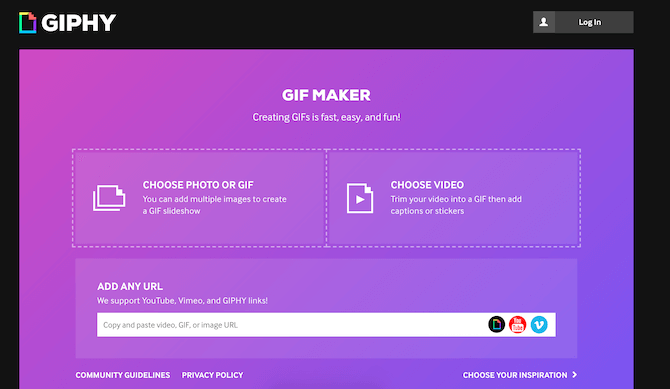
Se stai cercando un creatore di GIF più sofisticato alla stessa velocità di Giphy, Crea una GIF è il tuo strumento ideale. Puoi creare GIF animate di alta qualità dalle seguenti sorgenti video che utilizzano questo strumento:
Per creare una GIF da un video clip di YouTube utilizzando Crea una GIF, segui i passaggi seguenti.
Passaggio 1. Procedi alla creazione del sito Web per la creazione di GIF di GIF.
Passaggio 2. Accedi alla piattaforma utilizzando il tuo Crea un account GIF.
Passo 3. Clicca sul Tessera YOUTUBE TO GIF dalle scelte.
Passaggio 4. Navigare su YouTube in una nuova scheda e cercare il video clip desiderato.
Passaggio 5. Copia l'URL del tuo video di YouTube.
Passaggio 6. Torna al sito Crea una GIF e incolla l'URL del tuo video di YouTube nella casella di testo al centro. Verrai indirizzato alla pagina di creazione.
Passo 7. Scegli l'ora di inizio della tua GIF tramite lo slider.
Passaggio 8. Scegli la lunghezza della tua GIF sul dispositivo di scorrimento Lunghezza GIF. La durata massima è di 10 secondi.
Passo 9. Aggiungi tag, seleziona una categoria o aggiungi adesivi. Se stai utilizzando la versione premium, puoi anche abilitare l'audio, creare GIF HD e rimuovere la filigrana.
Imgflip GIF Maker ti consente di creare GIF animate di alta qualità online senza spendere un centesimo. Offre opzioni semplici ma potenti per la personalizzazione. Viene fornito con funzionalità avanzate tra cui:
Supportano anche formati video popolari come H.264, OGG, SWF, ASF, 3GP, WMV, MPEG, MPG, MP4, MOV, AVI e FLV. Per creare una GIF da un video clip di YouTube utilizzando Imgflip GIF Maker, segui i passaggi seguenti.
Passaggio 1. Vai al sito Web di Imgflip GIF Maker.
Passaggio 2. Immettere l'URL del video di origine nella casella di testo oppure è possibile fare clic sul pulsante Carica video per importare dal tuo dispositivo. Si consigliano i formati MP4 e OGG.
Passaggio 3. Attendi che il tuo video venga caricato sulla piattaforma.
Passaggio 4. Trascina il cursore sotto il tuo video su impostare l'ora e la durata di inizio della tua GIF.
Passaggio 5. Puoi impostare la larghezza della tua GIF (100px, 260px, 360px, 480px, oppure puoi personalizzarla).
Passaggio 6. Ritaglia, ruota o aggiungi testo e immagini alla GIF di cliccando sui pulsanti corrispondenti. Ci sono anche altre opzioni che puoi vedere facendo clic sul pulsante a discesa Altre opzioni.
Passaggio 7. Aggiungi titolo e / o tag alla GIF risultante.
Passo 8. Clicca sul Pulsante Genera GIF. Attendi che venga generata la tua GIF.
Passaggio 9. Apparirà una nuova finestra contenente il collegamento alla tua GIF. Puoi anche condividere direttamente la tua GIF su piattaforme di social media come Facebook, Twitter e G-Mail facendo clic sui pulsanti corrispondenti. Ma se vuoi scaricarlo, basta fare clic sul pulsante Scarica .gif.
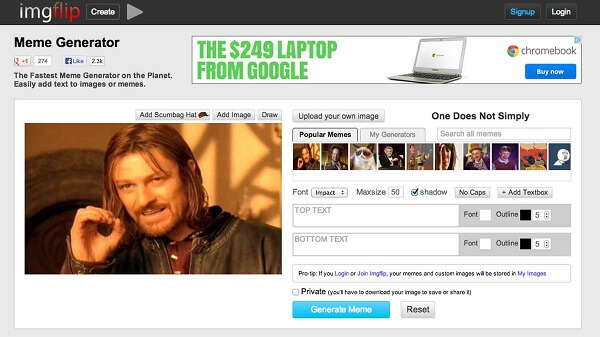
A parte i tre strumenti comuni per la creazione di GIF di cui abbiamo discusso in precedenza, di seguito sono riportati altri strumenti che puoi esplorare per creare le tue GIF:
EZGIF è uno strumento online di base che ti consente di creare le tue GIF senza aggiungere una filigrana e senza limitazioni di download. Inoltre viene fornito con opzioni di ridimensionamento e filtri.
Questa è un'app per utenti Android che ti consente di trasformare i tuoi video in GIF o convertire GIF in video. Include funzionalità di modifica rapida e puoi aggiungere adesivi e filtri.
GIF Toaster è un'app per utenti iOS che funziona su iPad e iPhone per creare facilmente GIF sui tuoi dispositivi. È un'app versatile che ti consente di convertire foto dal vivo, video e burst in GIF.
I nuovi iPhone ti consentono di catturare foto dal vivo. Ciò significa che puoi registrare un breve video prima di scattare una foto. Lively ti consente di riconquistare questi momenti trasformando le tue acquisizioni dal vivo in GIF.
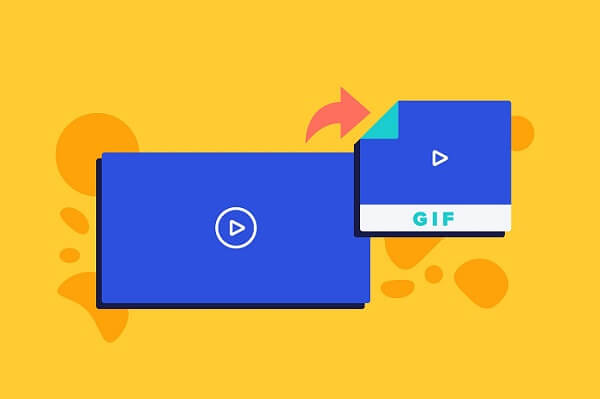
Consigli Bonus: Ora dovresti sapere come creare una GIF da un video clip. Vuoi creare una GIF con audio per ottenere un'esperienza migliore? Vedi la migliore guida su "Come creare una GIF con il suono".
DumpMedia Video Converter è un convertitore, downloader, editor e lettore audio e video all-in-one potente e ad alta velocità. Goditi la comodità di un'interfaccia amichevole dotata di molte funzionalità per soddisfare tutte le tue esigenze video. Il software supporta molti formati tra cui MPEG, 3GP, FLV, MKV, AVI, WMV, MOV, MP4 insieme ad altri formati video regolari. Per convertire i file sorgente o i video GIF in altri formati desiderati, scarica prima il software e segui i passaggi seguenti.
Passo 1 . Avvia il DumpMedia applicazione.
Da Winutenti dows :
Passaggio 1a. Vai all'icona Cerca (lente di ingrandimento) accanto a Winicona dows nella barra delle applicazioni del computer.
Passaggio 1b. genere DumpMedia nel campo di testo.
Passaggio 1c. Clicca sul DumpMedia applicazione sui risultati della ricerca.
Per utenti MacOS :
Passaggio 1a. Fare clic sull'icona Launchpad nel Dock del computer. L'icona del launchpad è un cerchio grigio con un razzo grigio più scuro al centro.
Passaggio 1b. genere DumpMedia sulla barra di ricerca nella parte più in alto
Passaggio 1c. Premi il pulsante Invio sulla tastiera per avviare l'applicazione.
Passo 2 . Clicca il Pulsante Aggiungi file situato nella sezione in alto a sinistra dell'interfaccia per importare i tuoi file oppure puoi trascinarli direttamente nell'interfaccia principale.
Passo 3 . Cerca il file Converti tutte le attività in testo nell'angolo in alto a destra dell'interfaccia. Seleziona il formato di output desiderato.
Passo 4 . Nella parte inferiore dell'interfaccia, fare clic sul pulsante Sfoglia e sfoglia il tuo computer fino alla cartella di destinazione desiderata dei file convertiti.
Passo 5 . Clicca il Pulsante Converti per avviare la conversione del tuo file audio.
Passo 6 . Attendi il completamento della conversione.

Conclusione :
Questo è tutto! In questo articolo, ti abbiamo fornito tre strumenti online e una guida passo passo su come usarli per creare gratuitamente la tua GIF. E se vuoi convertire i tuoi file sorgente video in altri formati accettati dal tuo creatore GIF selezionato o i tuoi file GIF nel formato desiderato, puoi anche usare DumpMedia Software di conversione video.
